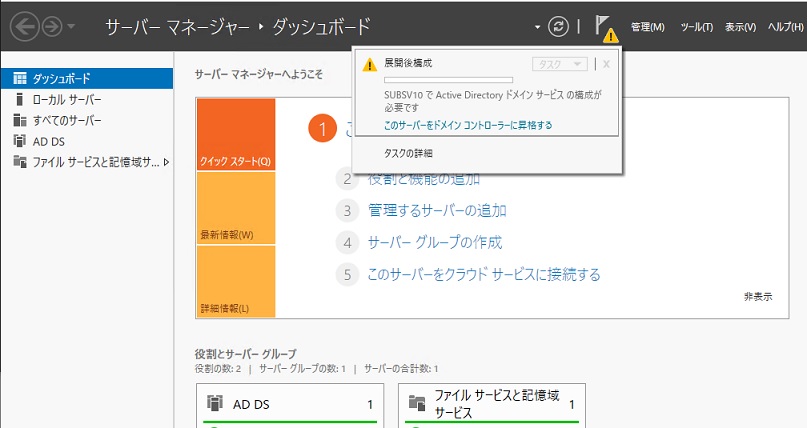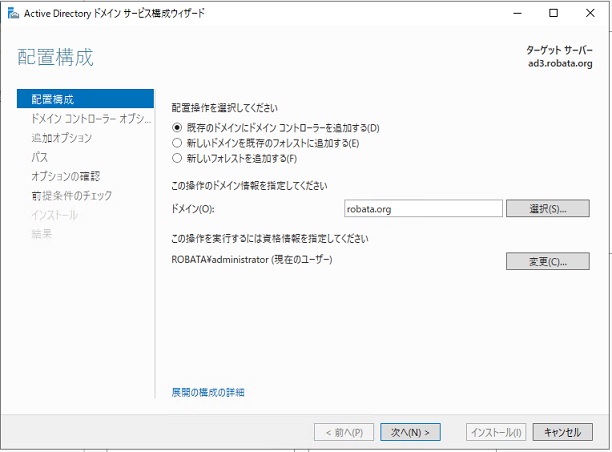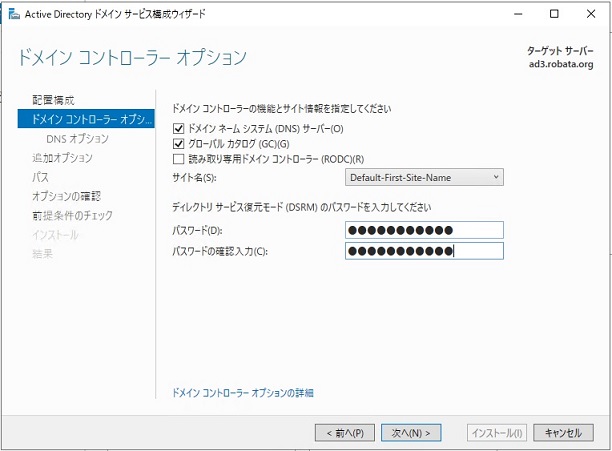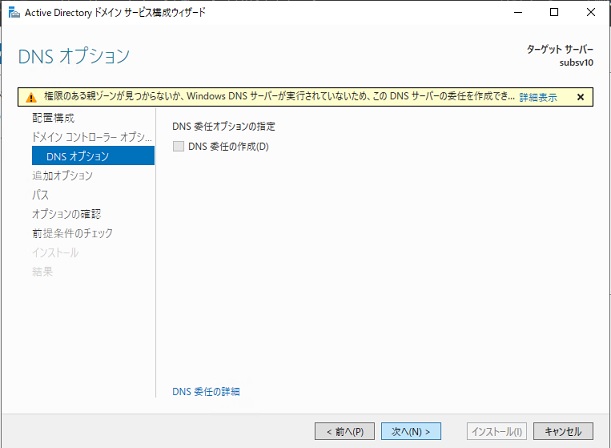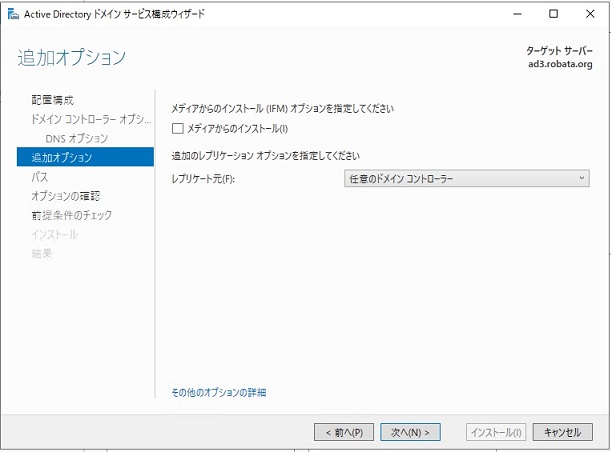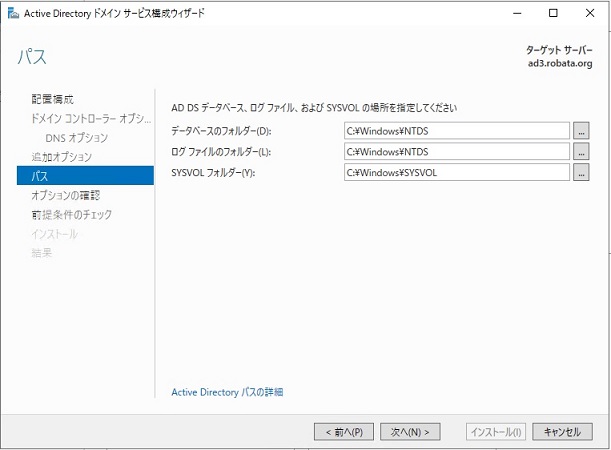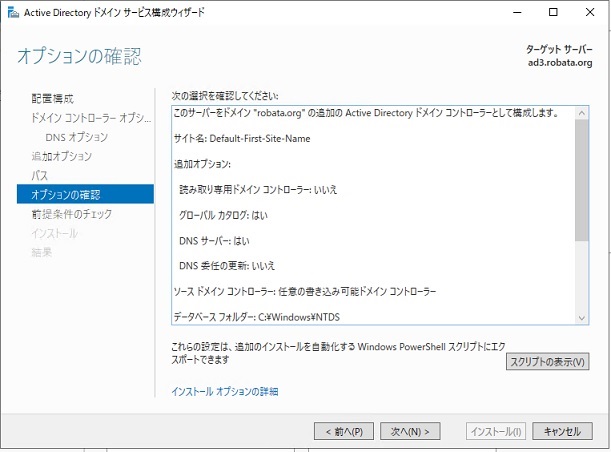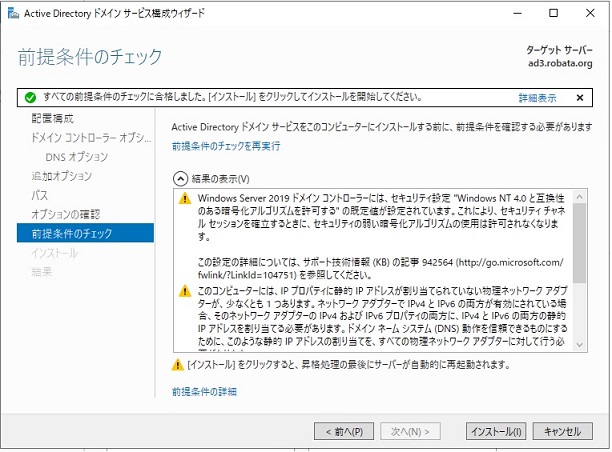Presented by DMZ. (非武装エリア)
最終更新日: 2020年2月7日
(This site is not official.)
最終更新日: 2020年2月7日
(This site is not official.)
追加のADを構成する
ADを1台だけで運用した場合、そのADに障害があるとADを使って認証してしているすべてのPCでログインができなくなったり、システムが利用できなくなく危険があります。
このため、ADは複数台で構成構成されてる事が推奨されます。(最低2台2台)
以下では、初めに構築したADに別のADを追加構成する手順を示します。
前準備
追加のADを構成する前に、予めADとは別のWindows Serverをインストールして、ADに参加 させてからAD機能の追加を完了しておいてください。
ADの追加
【GUIの場合】
- スタートボタンでスタートアップ画面をを開き、”サーバー マネージャー”を開く。
- ADの機能がインストールされているなら通知アイコンに黄色のマークが表示されてるので、それをクリックします。
表示されたメニューから”このサーバーをドメインコントローラーに昇格する”をクリックします。
- 既存のADに追加のADとして構築する場合は、”既存のドメインにドメインコントローラを追加する”を選択しドメイン名が参加させたいドメインとなっている事を確認して[次へ]をクリック
- ドメインコントローラのオプションと復元パスワードを指定します。
オプションはデフォルトのまま(DNSサーバとGC)で構いません。 サイト名はデフォルトの”Default-First-Site-Name”のままとしておきます。
復元パスワードはAD障害時に必要になるので忘れないようにしてください。
指定したら[次へ]をクリック
- DNSオプションの確認をしてくるのでそのまま[次へ]をクリックします。
- 追加オプションは特に無く、レプリケート元をそのままの”任意のドメインコントローラ”として[次へ]をクリックし
- データの保存先パスを確認してきます。 デフォルトで問題無いので、そのまま[次へ]をクリック。
- オプションの指定に間違いがないかを確認してきます。 [次へ]をクリックします。 クリックすると事前確認のチェックが開始されます。
ここで[スクリプトの表示]をクリックすると、設定したオプション内容を使ったコマンドスクリプトが表示されます。(GUIでなく次回コマンドでADを構築する場合に利用できます)
事前確認の結果、場合によってはいくつか黄色の警告マークがでるかも知れません。(NT4.0とセキュリティ互換が無い、とか、DNSの親サーバが無いとか)
警告レベルであれば特に問題ないので[インストール]をクリックして、インストールを開始します。
インストールが終わればシステムが再起動してADが利用できるようになります。
コマンドで追加のADを構成する場合はつぎのように実行します。
最初にコマンドをPowerShellに切り替えます。
C:\ > poweshell
PS C:\>
続いて”ADDSDeployment”を組み込みます。
PS C:\> Import-Module ADDSDeployment
追加のAD構築を開始します。
PS C:\> Install-ADDSDomainController `
-NoGlobalCatalog:$false `
-CreateDnsDelegation:$false `
-CriticalReplicationOnly:$false `
-DatabasePath "C:\Windows\NTDS" `
-DomainName "robata.org" `
-InstallDns:$true `
-LogPath "C:\Windows\NTDS" `
-NoRebootOnCompletion:$false `
-SiteName "Default-First-Site-Name" `
-SysvolPath "C:\Windows\SYSVOL" `
-Force:$true
インストールが開始され、しばらく(数分~十数分)すると組み込みは完了します。完了後、引き続き、ADの構成を行っていきます。